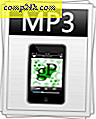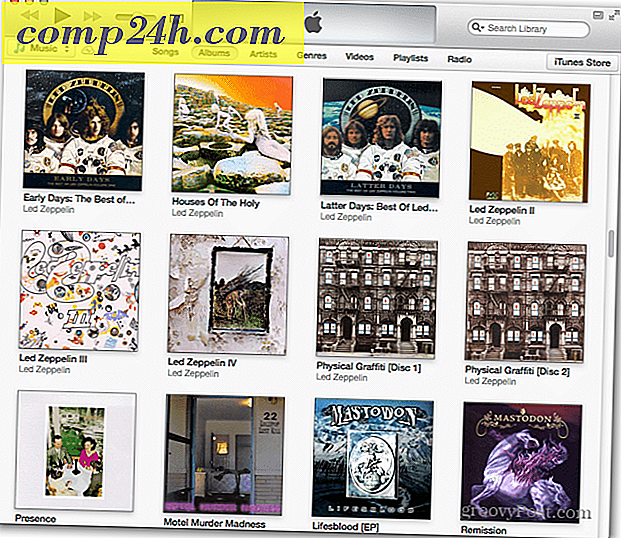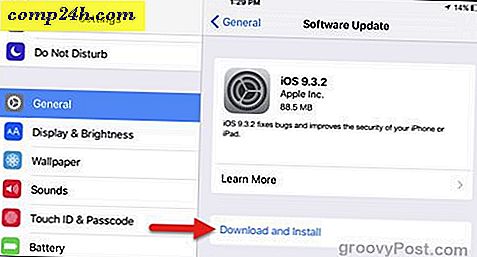Hvad skal man gøre, når din iPhone løber tør for rummet
Det lader til, uanset hvilken størrelse iPhone eller iPad du har, plads er altid et problem. Hvis du har en 8 eller 16 GB iPhone, ved du præcis, hvad jeg taler om. Før du begynder at slette tilfældige elementer, er der et par måder, hvorpå du kan rydde op for hurtig plads.
Backup iPhone først
Når du begynder at slette ting, er en sikkerhedskopi dit sikkerhedsnet. Sørg for, at du har fuld backup til iCloud før du starter. Jeg anbefaler også dig backup til din computer via iTunes. Det er en ekstra sikkerhedsmåling og hjælper endda med at fjerne noget af uønsket fra din iPhone.
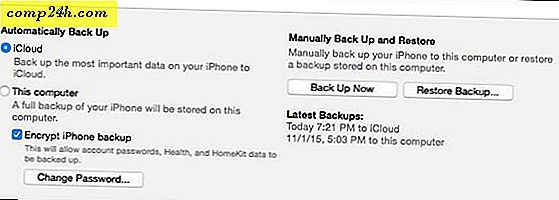
Start derefter med fotografierne (men ikke kun billederne App)
Billeder tager op med masser af plads. Men begynd ikke bare at slette dem, vi har nogle tips til, hvordan du hurtigt kan flytte dem fra din iPhone uden at slippe af med dem permanent. Det du måske ikke er klar over er, at ikke alle dine fotos er i Fotos-appen. Der er sandsynligvis mange billeder i din Messages-app. Når nogen sender dig et billede via MMS eller iMessage, bliver disse billeder i appen. Den bedste måde at finde disse billeder på er at trykke på en meddelelsestråd og derefter trykke på detaljer. Rul ned, og du vil se alle de vedhæftede filer, som din kontaktperson har sendt dig. Derefter holder du nede på billedet eller en anden vedhæftet fil og enten sletter den eller gemmer den. Hvis du trykker på Mere, kan du gemme eller slette fotos i batch. Jeg ved, at jeg har hundredvis af dumme billeder, jeg ikke længere har brug for.
Når du har trimmet billederne på din iPhone eller iPad, skal du se på billeder, der kommer fra andre kilder. Hvis du har iCloud Photo Sharing aktiveret, tager de fra andre kilder op på din iPhone. Du kan deaktivere denne funktion for at spare plads eller forhindre andre i at tage den op.
Find ud af hvad der tager plads
Når du har fundet dine fotoproblemer, er det næste sted at finde rumgraven et generelt overblik. Gå over til Indstillinger> Generelt> Opbevaring og iCloud brug> Administrer Storag e. IOS vil derefter fortælle dig hvilke apps der bruger flest pladser. Det er stedet at starte din rejse.
Din iPhone lister på elementer, hvis rækkevidde bruger mest plads.

Slet appen - geninstaller hvis nødvendigt
Hver app vil variere i mængden af plads, det tager op. Hvis det er en app, bruger du ikke det ofte, kan du slette det ved at trykke på navnet på appen. Du kan som regel downloade appen igen, hvis du har brug for den. Appen på min iPhone tager højde for pladsen er Pocket's Document and Data. Jeg skal slette disse data fra appen.
Nogle apps tillader dig ikke at slette dokumenter og data. Et godt eksempel er Facebook. Det caches billeder og andre data for at optimere din oplevelse. Med dette skrift kan du ikke rydde det ud. Men hvis du sletter en app, bliver alle data nulstillet. Du kan downloade det igen, men du vil ikke have de digitale affald, der har hylet op.
Kig efter spil, du prøvede, men ikke længere spille. Folk keder sig ofte efter spil efter et par stykker, men det kan være ægte rumhøns. Hvis du keder dig og har brug for underholdning, kan du altid downloade den igen.
Synkroniser ikke så meget data, især offline data
Mange apps synkroniserer data fra en skybaseret kilde. Et godt eksempel er Audible. Jeg glemmer ofte at slette en bog, når jeg lytter til den. Hvis jeg trykker på plads, fjerner jeg et par bøger. Det samme gælder for apps som Kindle og Dropbox. Jeg vil holde filer tilgængelige for offlineadgang, men jeg vil nogle gange have mere plads.
Enhver app, der synkroniseres med flere enheder, er en god kandidat til fjernelse af data eller endda sletning af appen. Du kan altid downloade disse oplysninger fra skyen eller gå til hjemmesiden. Min Evernote sugede op det meste af min opbevaring, fordi jeg satte det til at synkronisere for mange notesbøger offline.
Se på podcasts og købt lyd og video
Min største space hog før jeg gjorde en revision var mine Podcast abonnementer. Disse uanmeldte podcasts tog op for meget plads. Jeg kan altid hente dem igen og derefter ikke høre dem igen :-) Det samme gælder for digitalt indhold, jeg købte fra iTunes og Google Play. Da jeg har ret til at downloade dem igen, kan jeg gøre det, når jeg er klar.
Stop med at gemme alle dine tekst- og talemeddelelser

Som standard gemmer appen Beskeder dine meddelelser for evigt. Hvis alle dine beskeder er tekst, er det ikke et problem. Mange bruger programmet til at sende andre vedhæftede filer. Ligesom billederne kan du gå til en meddelelsestråd og finde de vedhæftede filer, der skal slettes. Hvis du ikke kan huske hvem der sender dine vedhæftede filer, vil din iPhone blive kortere, hvis du holder opbevaringsmeddelelserne i 30 dage eller 1 år.
Mange mennesker bruger WhatsApp til meddelelser i stedet for eller tilføjelse til iMessages. Denne app kan også begynde at pile op plads. Her er en vejledning fra WhatsApp om, hvordan man sletter data.
Talemeddelelser tager også plads. Glidende meddelelser til venstre bevæger dem kun til skraldespanden. Du skal gå til Slette meddelelser for at slette dem for evigt.
Tjek andre abonnementer for ubrugte data eller data hogs
Hvis du abonnerer på noget, kan du altid downloade det igen. Et godt eksempel på dette er avis eller magasin apps. Du har måske nogle abonnementer derinde, du læser aldrig. Hvis du vil tjekke det senere, kan du altid. Min RSS-læser tog meget plads på min iPhone.
Ryd dine browsere op
Safari er en god kandidat til rengøring. For at rense din Safari-cache skal du gå til Indstillinger> Safari . Rul ned til Clean History og Website Data for at rydde op for noget mellemrum. Dette renser dine Safari-data fra alle synkroniserede enheder, så du muligvis mister dine cookies på andre enheder. Hvis du bare vil slette nogle data, skal du trykke på Avanceret> Website-data> Rediger. Der vil du se en liste over websteder, der lagrer data på din telefon. Tryk på den røde cirkel og slet dataene for de enkelte websteder. En anden plads hog på Safari er Safari Reading List. Sletning af websteder derfra vil holde dig magert og middel. Hvis du har brug for at gemme websteder til senere læsning, anbefaler jeg Pocket (men husk det kan også være et rumhøns).

Hvis du bruger Chrome, skal du trykke på ikonet for valg i øverste højre hjørne af appen og derefter trykke på Indstillinger-Fortrolighed. Derefter kan du rydde oplysninger, der er gemt af Chrome som cache, browserhistorik og gemte adgangskoder.
De virkelig små ting
For de fleste mennesker vil disse næste få tips ikke gøre meget forskel, men hvis du vil maksimere plads, er der nogle små tip, der kan hjælpe eek ud så meget plads som muligt.
Crash Reporter Logs
Hver gang din iPhone har et problem, holder det en logfil. Disse logs kan hive op. Når du har synkroniseret din iOS-enhed til en computer, fjernes disse logfiler. For at forhindre din iPhone eller iPad i at beholde disse data, kom til Indstillinger> Fortrolighed> Placeringstjenester> Systemtjenester> og deaktiver skiftet til Diagnostik og brug .
Mail, kontakter, kalendere
Du kan muligvis synkronisere ting, du ikke har brug for. Har du brug for en e-mail-app på din telefon, når du bare kan gå til Gmail eller Yahoo-webstedet for at få din mail?
Til kalendere kan du angive, hvor meget data der synkroniseres med din telefon. Fra S enings> Mail, Contacts, Calendars rul ned til Synkronisering og reducer antallet af uger eller måneder, det synkroniserer. Indstilling til en konservativ 2 uger tilbage gemmer en masse plads
Indtil du kan få en iPhone med mere opbevaringsplads, vil disse tips give dig en kamp chance i rummet krige.
Hvilke metoder bruger du til at få mest muligt ud af din iPhone eller iPad med lavt lagerplads? Efterlad en kommentar nedenfor og lad os vide.